Az Excelben használhatja a Szöveg oszlopokká funkciót(Szöveg oszlopokba)Funkció egy cella tartalmának több cellára való felosztására.
Megadhat egy határolót (például szóközt, vesszőt vagy tabulátort), amelyet a Szöveg oszlopokba funkció a cellák tartalmának felosztására használ.
Ilyen például az utó- és vezetéknevek, illetve a felhasználónév és a domain nevek felosztása egy e-mail azonosítóban.
Ha azonban van egy adatkészlete, ahol a határoló egy újsor (ugyanabban a cellában), bonyolulttá válik az ugyanabban a cellában lévő több sort külön cellákra/oszlopokra bontani.
Például rendelkezhet az alábbihoz hasonló adatkészlettel, ahol a címben több sort (újsorral elválasztva) külön cellákra kell felosztania.
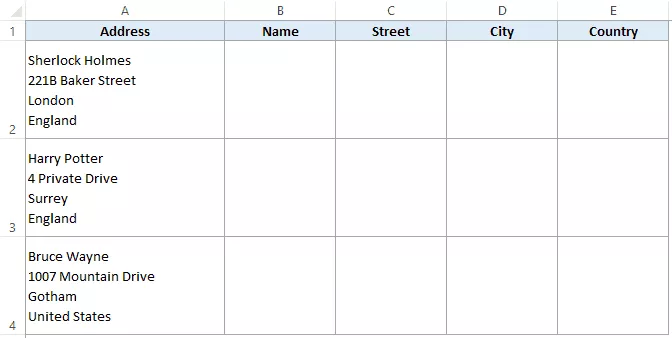
Ez lehetővé teszi, hogy a nevet, utcát, várost és országot külön cellákba helyezze.
Tehát az eredmény így néz ki:
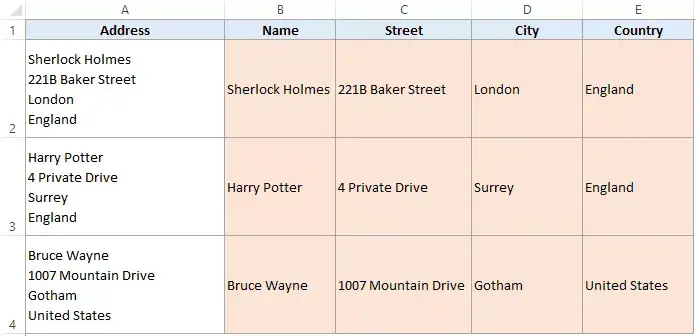
Most a cím egyes részeinek elkülönítésére használhatjuk a Text to Columns funkciót (kis módosítással).
Megjegyzés: Ha kíváncsi arra, hogyan sikerült minden címelemet beszúrnom egy új sorba ugyanabban a cellában, akkor ehhez használhatja az ALT + Enter billentyűkombinációt (újsort ír be).Itt olvashatsz róla bővebben.
Több sor felosztása egy cellában szöveggel oszlopokká
Az alábbiakban bemutatjuk azokat a lépéseket, amelyekkel egyetlen cellában több sort külön cellákra oszthat fel:
A fenti lépések automatikusan felosztják a cellák tartalmát az alapján, hogy az egyes cellákban hol történik a sortörés.
Vegye figyelembe, hogy nem kell megadnia a célcellát, ha nem akarja megtartani az eredeti adatokat (de mindig ajánlott).Csak felülírja a meglévő adatokat, és megadja az eredményt.
Továbbá, ha már vannak adatok abban a cellában, ahol szöveges oszlopba kapja az eredményt, az Excel egy felszólítást jelenít meg, amely jelzi, hogy felülírja a meglévő adatokat.Választhat a felülírás vagy a törlés között
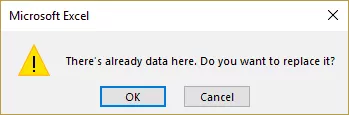
Hogy működik ez?
Ha a Ctrl + J billentyűkombinációt használja, egy újsor karaktert rendel el határolóként a Szöveg oszlopokba varázslóban.
A Text to Columns most minden cellában ellenőrzi a sortöréseket, és ennek segítségével osztja fel a tartalmat külön cellákra.
A következő Excel oktatóanyagokat is kedvelheti:
- Hogyan lehet felosztani a cellákat Excelben.
- Hogyan lehet eltávolítani a sortöréseket az Excelben
- Sorok számozása Excelben





